响应式HTML文件是什么?如何查看内容?
来到golang学习网的大家,相信都是编程学习爱好者,希望在这里学习文章相关编程知识。下面本篇文章就来带大家聊聊《响应式HTML文件是什么?如何查看HTML内容?》,介绍一下,希望对大家的知识积累有所帮助,助力实战开发!
响应式HTML文件是能根据设备屏幕尺寸和方向自动调整布局的网页,其核心在于使用CSS的媒体查询、弹性盒模型和网格布局等技术实现适配;2. 浏览HTML内容最直接的方式是用浏览器打开本地或网络上的.html文件,浏览器会解析并渲染成可视页面;3. 判断是否响应式可通过调整浏览器窗口大小观察布局变化、检查HTML头部是否有viewport元标签、使用开发者工具的设备模拟模式或查看CSS中是否存在媒体查询和相对单位;4. 除浏览器外,文本编辑器可查看HTML源码,移动应用中的WebView可内嵌显示网页,编程库如BeautifulSoup可用于解析处理,命令行工具如curl可下载HTML,文本浏览器如lynx可在终端显示,邮件客户端也可渲染HTML邮件内容;因此,响应式设计已成为现代网页开发的基本要求,不仅提升用户体验和搜索引擎优化效果,还通过一套代码适配多端,提高开发与维护效率。

响应式HTML文件,简单来说,就是那些能够根据用户设备的屏幕尺寸和方向,自动调整布局和内容的网页。它们不是为单一尺寸设计的,而是“活的”,能适应从手机、平板到桌面电脑的各种屏幕。至于如何浏览HTML格式内容,其实很简单,你每天都在做:用浏览器打开它。无论是你本地保存的一个.html文件,还是通过网址访问的网页,浏览器都会把它解析并呈现出来。

解决方案
要理解响应式HTML,核心在于它如何“响应”。这主要通过CSS(层叠样式表)来实现,特别是媒体查询(Media Queries)。开发者会写一系列规则,告诉浏览器在不同屏幕宽度下,元素应该如何排列、字体大小如何变化、图片是否需要缩放甚至隐藏。这背后,还有弹性盒模型(Flexbox)和网格布局(CSS Grid)这些现代CSS技术在支撑,它们让内容在不同容器中自如伸缩。
至于浏览HTML内容,这几乎是现代数字生活的基础操作。最直接的方式,就是双击你本地的.html文件,你的操作系统通常会默认用你安装的浏览器(比如Chrome、Firefox、Safari或Edge)打开它。浏览器会读取文件里的HTML代码,然后根据CSS和JavaScript的指示,把它渲染成你看到的网页。如果你是在网上,通过点击链接或者直接在地址栏输入网址,浏览器同样会从服务器获取HTML、CSS、JavaScript等文件,然后解析并显示。这个过程对用户来说是无感的,点开即看。
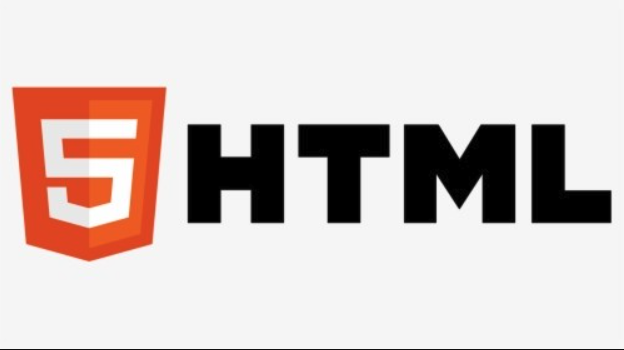
响应式设计为什么如此重要?
在我看来,响应式设计已经不是一个“加分项”,而是网站或任何基于HTML内容的基本要求了。想想看,我们现在有多少时间是盯着手机屏幕的?早上通勤刷新闻,午休看视频,晚上躺床上购物……设备尺寸千差万别。如果一个网站在手机上字体小得像蚂蚁,图片又大得需要左右滑动才能看完,那用户体验简直是灾难。谁有耐心去放大缩小、左右拖拽?我个人遇到这样的网站,基本都是秒关,懒得再点第二次。
响应式设计解决的就是这个痛点。它确保了无论用户用什么设备访问,都能获得流畅、舒适的浏览体验。内容自动适配,图片自动缩放,按钮大小合适,导航清晰可见。这不仅仅是美观问题,更是可用性问题。从搜索引擎优化的角度看,Google等搜索引擎也明确表示偏爱移动友好的网站,因为它们知道用户越来越依赖移动设备。一个好的响应式网站,意味着更高的用户留存率,更低的跳出率,以及在搜索结果中更好的表现。这不光是对用户好,对内容提供者来说,也是一种效率的提升——你不需要维护多套独立的网站版本,一套代码就能搞定所有设备。

如何判断一个HTML文件是否是响应式的?
要判断一个HTML文件是不是响应式的,有几个比较直观的方法。
最简单也是最常用的,就是调整浏览器窗口大小。打开那个HTML文件或者网页,然后把浏览器窗口从最大化逐渐缩小。如果页面布局、图片大小、字体等元素能够平滑地调整,内容没有出现滚动条(除了内容本身就很多需要垂直滚动),或者布局从多列变为单列,那么它很大概率是响应式的。
其次,你可以检查HTML的头部。一个重要的标志是这个标签。它告诉浏览器,页面的宽度应该等于设备的宽度,并且初始缩放比例是1.0。没有这个标签,很多移动设备可能会把页面渲染成桌面版,然后缩放显示,导致字体很小。
更专业一点,可以使用浏览器的开发者工具。几乎所有现代浏览器都有这个功能(通常按F12键打开)。在开发者工具里,有一个“设备模式”或“响应式设计模式”的按钮(通常是一个手机和平板的图标)。点击它,你就可以模拟不同设备的屏幕尺寸和分辨率,实时查看页面在这些设备上的表现。如果页面在不同模拟设备下显示良好,那就是响应式的。
最后,如果你能接触到CSS代码,可以查找媒体查询(Media Queries)。它们看起来像@media screen and (max-width: 768px) { ... }这样的代码块。这些规则就是响应式设计的核心,它们定义了在特定屏幕尺寸下应用哪些样式。如果CSS文件里大量使用了%(百分比)、em、rem、vw、vh这些相对单位,而不是固定的px(像素)单位,那也表明它倾向于弹性布局,是响应式设计的一部分。
除了浏览器,还有哪些方式可以“浏览”或处理HTML内容?
虽然浏览器是我们日常“看”HTML内容的主要工具,但“浏览”或“处理”HTML内容的方式远不止于此,这取决于你的目的。
如果你想查看HTML的原始代码,任何文本编辑器都可以。从最简单的记事本、TextEdit,到更专业的代码编辑器如VS Code、Sublime Text、Notepad++,甚至是功能强大的集成开发环境(IDE)如WebStorm、Dreamweaver,它们都能打开并显示HTML文件的纯文本内容。这对于开发者来说是家常便饭,因为他们需要直接编辑和理解这些代码。
在移动应用开发中,很多应用会内嵌一个“WebView”组件。这其实就是一个迷你浏览器内核,它允许应用开发者在不离开原生应用的情况下,显示网页内容。比如,你点开一个新闻App里的文章链接,它可能就在应用内部的WebView里打开,而不是跳转到外部浏览器。
对于需要自动化处理或分析HTML内容的场景,编程语言和库就派上用场了。比如,Python的BeautifulSoup、lxml,或者Node.js的Cheerio等库,它们可以解析HTML文档的结构,让你能够像操作DOM(文档对象模型)一样,通过编程方式查找、提取或修改HTML中的特定元素和数据。这在网络爬虫、数据抓取、自动化测试等领域非常常见。你不是“看”它,而是“读”它。
此外,一些命令行工具也能处理HTML。例如,curl或wget可以从网络上下载HTML文件到本地;lynx或w3m这些文本模式的浏览器,可以在终端里以纯文本形式显示网页内容,这对于在没有图形界面的服务器上快速查看网页非常有用。甚至,一些邮件客户端也支持HTML格式的邮件,它们内部也有一个简化的HTML渲染引擎来显示邮件内容。这些方式,都扩展了我们对“浏览”HTML的理解,使其不再局限于图形化浏览器。
以上就是《响应式HTML文件是什么?如何查看内容?》的详细内容,更多关于的资料请关注golang学习网公众号!
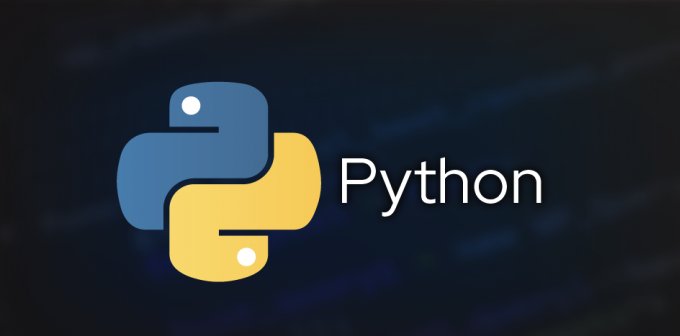 Python处理卫星数据,xarray使用教程
Python处理卫星数据,xarray使用教程
- 上一篇
- Python处理卫星数据,xarray使用教程

- 下一篇
- PHP连接MariaDB详细配置教程
-

- 文章 · 前端 | 7小时前 |
- CSSz-index层级控制全攻略
- 394浏览 收藏
-

- 文章 · 前端 | 7小时前 |
- PostCSS插件配置全攻略
- 258浏览 收藏
-

- 文章 · 前端 | 7小时前 | 背景 CSS渐变 linear-gradient radial-gradient 颜色停点
- CSS渐变色详解:linear-gradient与radial-gradient用法
- 402浏览 收藏
-

- 文章 · 前端 | 8小时前 | 主题切换 color属性 currentColor 颜色统一管理 减少重复代码
- CSScurrentColor统一颜色管理技巧
- 160浏览 收藏
-

- 文章 · 前端 | 8小时前 |
- CSS导入外部样式表方法详解
- 189浏览 收藏
-

- 文章 · 前端 | 8小时前 |
- WebCryptoAPI:JavaScript密码学实战教程
- 140浏览 收藏
-

- 文章 · 前端 | 8小时前 |
- JS对象属性变化监听全解析
- 310浏览 收藏
-

- 前端进阶之JavaScript设计模式
- 设计模式是开发人员在软件开发过程中面临一般问题时的解决方案,代表了最佳的实践。本课程的主打内容包括JS常见设计模式以及具体应用场景,打造一站式知识长龙服务,适合有JS基础的同学学习。
- 543次学习
-

- GO语言核心编程课程
- 本课程采用真实案例,全面具体可落地,从理论到实践,一步一步将GO核心编程技术、编程思想、底层实现融会贯通,使学习者贴近时代脉搏,做IT互联网时代的弄潮儿。
- 516次学习
-

- 简单聊聊mysql8与网络通信
- 如有问题加微信:Le-studyg;在课程中,我们将首先介绍MySQL8的新特性,包括性能优化、安全增强、新数据类型等,帮助学生快速熟悉MySQL8的最新功能。接着,我们将深入解析MySQL的网络通信机制,包括协议、连接管理、数据传输等,让
- 500次学习
-

- JavaScript正则表达式基础与实战
- 在任何一门编程语言中,正则表达式,都是一项重要的知识,它提供了高效的字符串匹配与捕获机制,可以极大的简化程序设计。
- 487次学习
-

- 从零制作响应式网站—Grid布局
- 本系列教程将展示从零制作一个假想的网络科技公司官网,分为导航,轮播,关于我们,成功案例,服务流程,团队介绍,数据部分,公司动态,底部信息等内容区块。网站整体采用CSSGrid布局,支持响应式,有流畅过渡和展现动画。
- 485次学习
-

- ChatExcel酷表
- ChatExcel酷表是由北京大学团队打造的Excel聊天机器人,用自然语言操控表格,简化数据处理,告别繁琐操作,提升工作效率!适用于学生、上班族及政府人员。
- 3193次使用
-

- Any绘本
- 探索Any绘本(anypicturebook.com/zh),一款开源免费的AI绘本创作工具,基于Google Gemini与Flux AI模型,让您轻松创作个性化绘本。适用于家庭、教育、创作等多种场景,零门槛,高自由度,技术透明,本地可控。
- 3405次使用
-

- 可赞AI
- 可赞AI,AI驱动的办公可视化智能工具,助您轻松实现文本与可视化元素高效转化。无论是智能文档生成、多格式文本解析,还是一键生成专业图表、脑图、知识卡片,可赞AI都能让信息处理更清晰高效。覆盖数据汇报、会议纪要、内容营销等全场景,大幅提升办公效率,降低专业门槛,是您提升工作效率的得力助手。
- 3436次使用
-

- 星月写作
- 星月写作是国内首款聚焦中文网络小说创作的AI辅助工具,解决网文作者从构思到变现的全流程痛点。AI扫榜、专属模板、全链路适配,助力新人快速上手,资深作者效率倍增。
- 4543次使用
-

- MagicLight
- MagicLight.ai是全球首款叙事驱动型AI动画视频创作平台,专注于解决从故事想法到完整动画的全流程痛点。它通过自研AI模型,保障角色、风格、场景高度一致性,让零动画经验者也能高效产出专业级叙事内容。广泛适用于独立创作者、动画工作室、教育机构及企业营销,助您轻松实现创意落地与商业化。
- 3814次使用
-
- JavaScript函数定义及示例详解
- 2025-05-11 502浏览
-
- 优化用户界面体验的秘密武器:CSS开发项目经验大揭秘
- 2023-11-03 501浏览
-
- 使用微信小程序实现图片轮播特效
- 2023-11-21 501浏览
-
- 解析sessionStorage的存储能力与限制
- 2024-01-11 501浏览
-
- 探索冒泡活动对于团队合作的推动力
- 2024-01-13 501浏览








